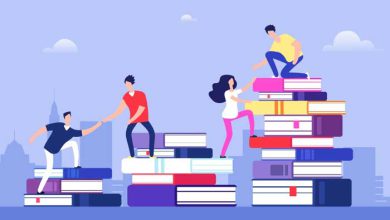ویندوز 11: یک گام جدید در دنیای سیستمعاملها
ویندوز 11، آخرین نسخه از سیستمعامل پرطرفدار مایکروسافت، به عنوان جایگزین ویندوز 10 عرضه شد و با ارایه ویژگیها و بهبودهای جدید، توانست توجه بسیاری از کاربران را به خود جلب کند. در این مقاله، به برخی از ویژگیها و تغییرات مهم ویندوز 11 پرداخته میشود که آن را از نسخههای قبلی متمایز میکند.
طراحی جدید و ظاهری زیباتر
ویندوز 11 با بهبوداتی در طراحی و ظاهر، یک رابط کاربری زیبا و کاربرپسند ارائه میدهد. فهرست شروع به طور کامل بازسازی شده است و شامل ترکیبی از ایکونهای جدید و امکانات سفارشیسازی پیشرفته است که کاربران را قادر میسازد تا تجربه خود را به دلخواه تغییر دهند.
بهبودات در عملکرد و کارایی
یکی از نقاط قوت ویندوز 11، بهبودات در عملکرد و کارایی آن است. این نسخه از ویندوز با بهینهسازیهای جدید، بهبودات قابل توجهی در سرعت بارگذاری سیستم، زمان پاسخدهی و اجرای برنامهها داشته است که تجربه کاربر را بهبود میبخشد.
پشتیبانی از برنامههای اندرویدی
یکی از جذابیتهای بزرگ ویندوز 11، پشتیبانی از برنامههای اندرویدی است. این امکان به کاربران اجازه میدهد تا برنامهها و بازیهای محبوب اندرویدی را بدون نیاز به استفاده از شبیهسازهای جانبی، مستقیماً در ویندوز 11 اجرا کنند.
امنیت بهتر
با گذشت زمان و افزایش تهدیدات امنیتی، مایکروسافت تمرکز بیشتری بر روی امنیت ویندوز 11 داشته است. این نسخه از ویندوز با بهبودات در امنیت سیستم و افزایش قابلیتهای حفاظتی، کاربران را در برابر حملات مخرب و نفوذهای احتمالی حفظ میکند.
گسترش تجربه بازی
ویندوز 11 نه تنها بهبوداتی در زمینه کاربرد روزمره دارد، بلکه تجربه بازی را نیز بهبود بخشیده است. با امکاناتی مانند دسترسی به Xbox Game Pass و امکانات بهبود یافته در DirectX، این سیستمعامل محبوب به یک محل عالی برای بازیهای رایانهای تبدیل شده است.
ویندوز 11 با ترکیبی از طراحی زیبا، عملکرد بهتر، امنیت بالا، و قابلیت اجرای برنامههای اندرویدی، یکی از پیشروهای جدید در دنیای سیستمعاملها است. این نسخه از ویندوز با ارایه ویژگیها و بهبودات متنوع، تجربه کاربر را به یک سطح جدید از کیفیت و کاربرد میرساند و به کاربران امکان میدهد تا با اطمینان و امنیت بیشتر از رایانه خود استفاده کنند.
اگر از ان دسته افرادی هستید که عاشق تکنولوژی و نرم افزارهای جدید هستید، قطعا ویندوز 11 را نصب کرده اید، در این مطلب بهترین نکات، ترفندها و ویژگی های ویندوز 11 را یاد می گیرید.
1. میانبرهای صفحه کلید جدید را امتحان کنید
ویندوز 11 مجموعه جدیدی از میانبرهای صفحه کلید برای برخی از ویژگی های خود دارد. میتوانید آن کلیدهای میانبر را فشار دهید تا پانل ویجتها، مرکز اعلانها، تنظیمات سریع، چتهای گروهی و طرحبندیهای اسنپ ظاهر شوند. این کلیدهای میانبر را فشار دهید تا ویژگی های آنها باز شود:
کلید ویندوز + W: پنل ابزارک
Windows key + N: Notifications Center
Windowskey + A: تنظیمات سریع
Windows key + C: Teams Chat
Windows key + Z: Snap Layouts
Shift+ F10: منوهای زمینه قدیمی (موارد باید انتخاب شوند)
2. مرورگر پیش فرض خود را تغییر دهید
اول از همه باید یک مرورگر مناسب نصب کنید که کاملاً با سیستم عامل جدید شما سازگار باشد. اپرا انتخاب خوبی دارد.
سپس، همانطور که در اینجا نشان داده شده است، از تنظیمات درون مرورگر برای اعلام Opera به عنوان مرورگر پیش فرض استفاده کنید.
هنگامی که آن را به عنوان چنین اعلام کردید، باید این تنظیمات را در پیکربندی ویندوز تقویت کنید.
برای انجام این کار، به سادگی تنظیمات را باز کنید و روی بخش Apps کلیک کنید.
بعد، برنامه های پیش فرض را انتخاب کنید. از لیست، انواع فایل های خاصی را که می خواهید با مرورگر دلخواه خود مرتبط کنید، انتخاب کنید و آنها را بر اساس آن تغییر دهید.
همانطور که مطمئناً می دانید، Edge مرورگر پیش فرض ویندوز 11 است و مایکروسافت از هیچ تلاشی برای تبلیغ آن دریغ نکرده است. این یکی از دلایلی است که حذف آن از سر راه شما کمی دشوارتر است.
در واقع، ویندوز 11 با وجود اینکه تنظیمات درون مرورگر را تغییر داده اید، همچنان از Edge برای باز کردن فرمت های فایل های متعدد استفاده می کند. و دقیقاً به همین دلیل است که باید تنظیمات را در ویندوز نیز انجام دهید.
نکته تخصصی: رفع برخی از مشکلات رایانه شخصی سخت است، به خصوص وقتی صحبت از مخازن خراب یا از دست رفتن فایل های ویندوز باشد. اگر در رفع خطا مشکل دارید، ممکن است سیستم شما تا حدی خراب باشد. توصیه میکنیم Restoro را نصب کنید، ابزاری که دستگاه شما را اسکن میکند و تشخیص میدهد که چه ایرادی دارد.
برای دانلود و شروع تعمیر اینجا کلیک کنید.
اگرچه نمیتوانیم ارزش Edge را نشناسیم، اما میتوان گفت که جایگزینهای عالی وجود دارد که ممکن است نخواهید از دست بدهید.
با طراحی شیک و ادغام های چشمگیر، Opera مبتنی بر عملکرد، مطابقت کاملی با سیستم عامل کاملاً جدید شما می کند.
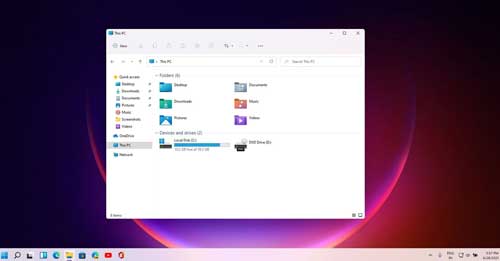
3. فایل اکسپلورر کلاسیک را بازیابی کنید
ویرایشگر رجیستری را همانطور که در مراحل یک تا سه نکته اول ذکر شده است باز کنید.
سپس کلید رجیستری زیر را باز کنید:
HKEY_LOCAL_MACHINE\SOFTWARE\Microsoft\Windows\CurrentVersion\Shell Extensions
روی کلید Extensions Shell در سمت چپ ویرایشگر رجیستری کلیک راست کنید تا New را انتخاب کنید.
گزینه Key را انتخاب کنید.
ورودی برای نام کلید رجیستری جدید مسدود شده است.
روی کلید Blocked که به تازگی اضافه کرده اید راست کلیک کرده و گزینه های New > String Value را برای آن انتخاب کنید.
برای نام مقدار رشته، {e2bf9676-5f8f-435c-97eb-11607a5bedf7} را وارد کنید.
سپس از ویرایشگر رجیستری خارج شوید.
با انتخاب گزینه های منوی Power > Restart Start، کامپیوتر خود را مجددا راه اندازی کنید.
4. پنجره های باز برنامه را سازماندهی کنید
ویندوز 11 دارای ویژگی جدید Snap Layouts است که به کاربران کمک می کند ویندوزها را بهتر سازماندهی کنند. برای فعال کردن Snap Layouts، به سادگی نشانگر خود را روی دکمه Maximize در سمت راست بالای یک پنجره قرار دهید.
سپس گزینه های Snap Layout را می بینید که مستقیماً در زیر نشان داده شده است.
سپس می توانید یکی از چهار گزینه طرح بندی پنجره را انتخاب کنید. با این گزینهها، میتوانید چندین پنجره نرمافزار را در کنار هم بدون اینکه روی هم قرار بگیرند، مرتب کنید.
Snap Layouts همچنین پنجره ها را در نوار وظیفه گروه بندی می کند. وقتی چند پنجره را با آن ویژگی مرتب کردید، یک پیشنمایش تصویر کوچک گروهی برای طرحبندی در نوار وظیفه خواهید دید.
با انتخاب آن پیشنمایش تصویر کوچک، تمام پنجرههای گروهبندی شده همانطور که آنها را مرتب کردهاید باز میکند.
5. ترمینال فرمان را بررسی کنید
Command Terminal یک برنامه خط فرمان جدید است که می توانید در ویندوز 11 از آن استفاده کنید. راه سریع برای باز کردن آن این است که روی دسکتاپ کلیک راست کرده و Open in Windows Terminal را انتخاب کنید.
هنگامی که Command Terminal را باز کردید، می توانید چندین برگه را باز کنید. برای انجام این کار، روی دکمه + Open a new tab که مستقیماً در زیر نشان داده شده است کلیک کنید.
برای انتخاب پوسته خط فرمان متفاوت برای یک برگه، دکمه فلش کوچک را فشار دهید و یکی را در منو انتخاب کنید.
می توانید با انتخاب گزینه منوی تنظیمات، ترمینال فرمان را پیکربندی کنید.
در برگه تنظیمات که باز میشود، میتوانید روی منوی کشویی نمایه پیشفرض کلیک کنید تا یک پوسته فرمان پیشفرض جایگزین را انتخاب کنید.
همچنین میتوانید با کلیک روی طرحهای رنگی در سمت چپ تب تنظیمات، رنگهای برنامه را سفارشی کنید. یک طرح رنگ متفاوت را در منوی کشویی انتخاب کنید و گزینه Save را انتخاب کنید.
در نسخه های جدید ویندوز و همچنین گوشی های جدید قابلیت های جدید و خوبی برای ارتباط بین این دو قرار داده شده است. برای استفاده از این قابلیت ها و برقراری ارتباط بهتر و موثر تر بهتر است به سراغ ویندوز جدید و گوشی های جدید تر و به روز تر باشید. مثلا برای خرید آیفون به سراغ بهترین فروشگاه اینترنتی خرید آیفون بروید البته توصیه ما این است که خرید اقساطی گوشی موبایل را مد نظر داشته باشید.